Cách thêm tài khoản Google trên Sony XA
Việc thêm tài khoản Google vào Sony XA không chỉ nâng cao tính bảo mật cho thiết bị mà còn giúp bạn sao lưu dữ liệu hiệu quả. Ngoài ra, bạn cũng có thể kéo dài thời gian sử dụng thiết bị Sony XA với chế độ tiết kiệm pin mà Tripi.vn đã chia sẻ trước đó.

Hướng dẫn thêm tài khoản Google trên Sony XA
Để thêm tài khoản Google trên Sony XA, hãy làm theo các bước sau:
Bước 1: Từ màn hình chính, chọn Ứng dụng – Apps để vào Menu ứng dụng, sau đó chọn Cài đặt – Settings.
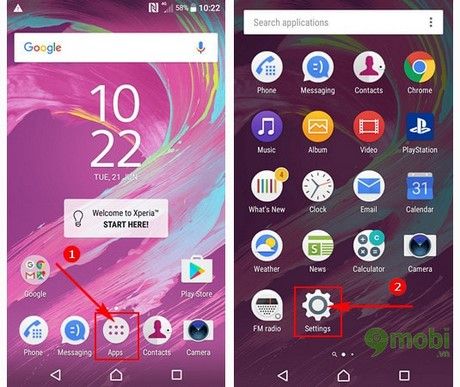
Bước 2: Tìm và chọn mục Tài khoản và đồng bộ hóa - Account & Sync, sau đó nhấn Thêm tài khoản - Add account để bắt đầu thêm tài khoản Google trên Sony XA.

Bước 3: Chọn biểu tượng Google như hình dưới và nhập địa chỉ Email của bạn.

Nếu bạn chưa có tài khoản Google, hãy tham khảo cách đăng ký Gmail để tạo tài khoản Google và thêm vào Sony XA.
Bước 4: Sau khi nhập thông tin, nhấn Đồng ý – Accept để đồng ý với các điều khoản dịch vụ của Google.

Tiếp theo, nhấn Tiếp theo – Next để hoàn tất quá trình xác nhận và tiếp tục.
Bước 5: Cuối cùng, hệ thống yêu cầu bạn thiết lập thông tin thanh toán. Hãy chọn Không, cảm ơn – No, thanks và nhấn Tiếp tục – Continue để hoàn tất.

Ngay lập tức, bạn sẽ thấy tài khoản Google đã được thêm thành công trên Sony XA. Qua các bước hướng dẫn, bạn đã nhanh chóng đăng nhập và thêm tài khoản Google. Đừng quên bảo vệ tài khoản Google của bạn trên Android để bảo mật thiết bị. Nếu gặp vấn đề về tài khoản Google, hãy tham khảo bài viết sửa lỗi khi tài khoản Google bị khóa trên thiết bị Android của bạn.
Có thể bạn quan tâm

Yến mạch có phải là bí quyết giúp giảm cân hiệu quả? Thực đơn giảm 10kg trong 1 tháng liệu có khả thi?

Top 6 Thói quen giúp phòng ngừa nhồi máu não hiệu quả ở người trẻ

Khám phá các gói cước 3G Viettel đa dạng, phù hợp với mọi nhu cầu sử dụng

7 Kịch bản Trung thu đặc sắc: Cuội - Hằng trong đêm rằm tháng Tám

Hàm NOW - Công thức giúp bạn lấy được ngày và giờ hiện tại trong Excel, luôn phản ánh thời gian thực.


